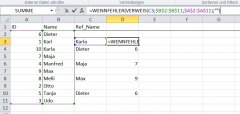Frezl
Erfahrenes Mitglied
Hallo allerseits,
ich weiß leider nicht so genau, nach welchem Begriff ich eigentlich suche - daher auch die etwas schammige Formulierung im Titel - deshalb beschreibe ich einfach mal mein Problem:
Ich habe eine Tabelle von Datensätzen. Jeder Datensatz repräsentiert ein Bauteil, das durch eine eindeutige Nomenklatur benannt ist. Manche Bauteile sind von anderen Abhängig, dann ist die Nomenklatur des "Eltern"-Bauteils in einer extra Spalte gespeichert:
|nomenclature|dieses|jenes|reference_component|
|Capacitor Al-Elko abc (100mg)|a|b|null|
|Capacitor Al-Elko xyz (300mg)|c|d|Capacitor Al-Elko abc (100mg)|
Ich möchte die Tabelle so umbauen, dass jedes Bauteil eine ID bekommt und die Referenzierung über die ID erfolgt:
|id|nomenclature|dieses|jenes|reference_component|
|1|Capacitor Al-Elko abc (100mg)|a|b|null|
|2|Capacitor Al-Elko xyz (300mg)|c|d|1|
Die Spalte mit den IDs einzubauen ist in Excel ja kein Problem, aber wie kann ich automatisch die Referenzen ersetzen?
Freue mich über hilfreiche Tipps!
Viele Grüße,
Frezl
ich weiß leider nicht so genau, nach welchem Begriff ich eigentlich suche - daher auch die etwas schammige Formulierung im Titel - deshalb beschreibe ich einfach mal mein Problem:
Ich habe eine Tabelle von Datensätzen. Jeder Datensatz repräsentiert ein Bauteil, das durch eine eindeutige Nomenklatur benannt ist. Manche Bauteile sind von anderen Abhängig, dann ist die Nomenklatur des "Eltern"-Bauteils in einer extra Spalte gespeichert:
|nomenclature|dieses|jenes|reference_component|
|Capacitor Al-Elko abc (100mg)|a|b|null|
|Capacitor Al-Elko xyz (300mg)|c|d|Capacitor Al-Elko abc (100mg)|
Ich möchte die Tabelle so umbauen, dass jedes Bauteil eine ID bekommt und die Referenzierung über die ID erfolgt:
|id|nomenclature|dieses|jenes|reference_component|
|1|Capacitor Al-Elko abc (100mg)|a|b|null|
|2|Capacitor Al-Elko xyz (300mg)|c|d|1|
Die Spalte mit den IDs einzubauen ist in Excel ja kein Problem, aber wie kann ich automatisch die Referenzen ersetzen?
Freue mich über hilfreiche Tipps!
Viele Grüße,
Frezl